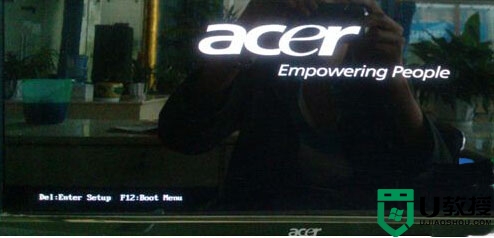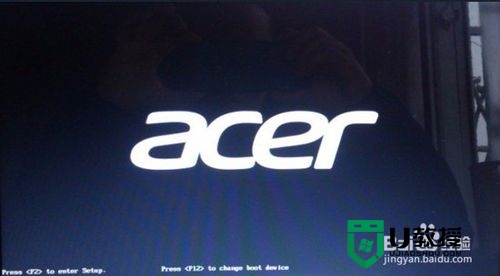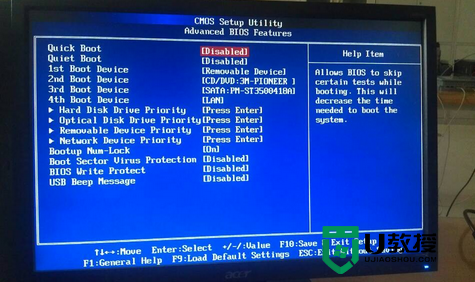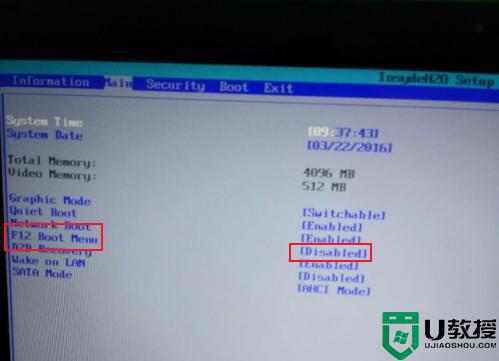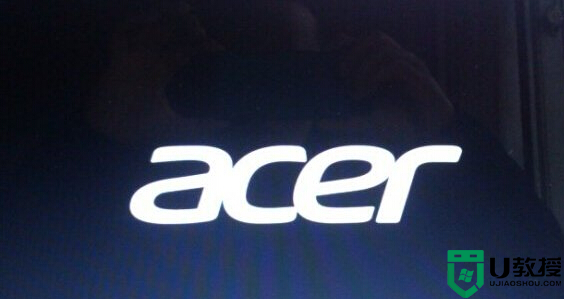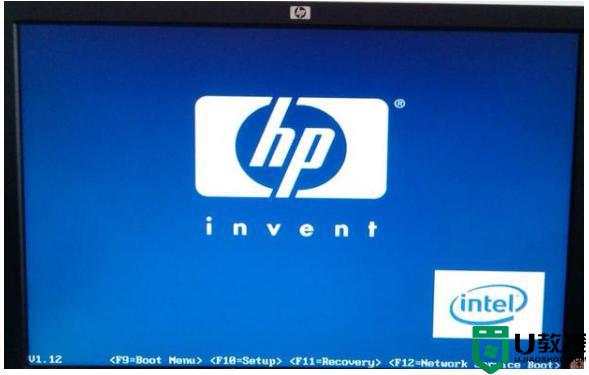宏碁acer台式电脑BIOS设置U盘启动的方法
时间:2015-07-14作者:ujiaoshou
如今U盘不仅仅是储存用户数据资料的工具,用它来安装操作系统已经成为一种趋势,使用U盘安装操作系统就需要我们对BIOS进行设置,不少用户在设置BIOS经常会遇到难题,导致无法设置成功,那么下面小编就以宏碁台式电脑为例教大家BIOS设置U盘启动的方法。
设置方法:
1、将U教授启动U盘插入到主机箱后置USB接口,开机启动;
2、直到显示宏碁acer开机画面时,按下F2或Del键进入BIOS;

3、使用↔方向键切换到Main界面,按↓方向键选中SATA Mode,按回车键修改为IDE;
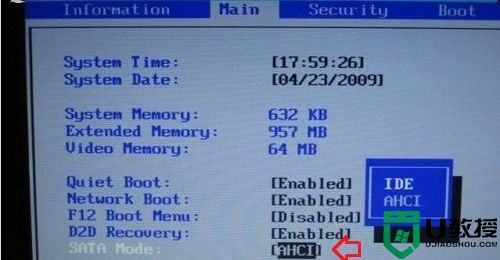
4、按→方向键切换到Boot界面,选中识别到U盘选项,通常是USB HDD;
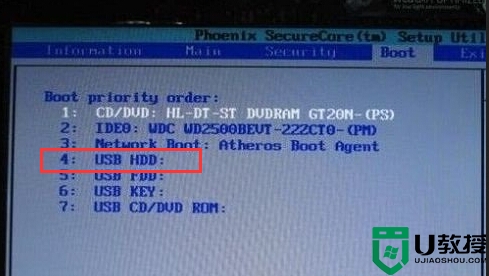
5、使用F5/F6或者+/-将USB HDD调整至第一位;
6、完成设置后,按下F10,在弹出的确认提示框中直接按回车键保存退出。
通过上述的设置将U盘设置为开机启动,在系统启动之后即可进入到U教授安装系统主界面,以上就是宏碁acer台式电脑BIOS设置U盘启动的方法,大家可以根据这个步骤进行设置。